Há momentos em que você pode precisar gravar a tela em seu celular ou tablet Android. Isso pode ser porque você pode querer criar um vídeo curto para ilustrar um processo e compartilhá-lo com as pessoas interessadas. Também pode ser porque você pode querer criar um tutorial em vídeo e ilustrar os processos passo a passo. Da mesma forma, você pode querer um gravador de tela que também grave o áudio interno dos vídeos e filmes que você está transmitindo.
Se você é um usuário do Android 11, pode usar o gravador de tela embutido desse sistema. No entanto, se o seu dispositivo for de uma versão inferior a 10, você precisará de um aplicativo externo. Existem vários deles disponíveis para gravar vídeos, tutoriais e até jogos no seu dispositivo. Neste artigo, vamos ilustrar as várias maneiras de fazer isso.
Método 1. Gravador de tela embutido no Android
A maneira mais fácil de gravar tela e áudio no Android é usando o gravador do próprio sistema . No entanto, ele está disponível apenas no Android 11 e em versões superiores. Ele permite gravar a tela com e sem áudio, conforme sua necessidade. Você pode gravar o som da mídia, bem como do microfone. Aqui estão os passos para usá-lo.

Passo 1: Puxe para baixo o menu de notificação na parte superior da tela.
Passo 2: Clique no ícone "gravação de tela" para ativá-lo.
Passo 3: Você será solicitado a selecionar as configurações de som - "Sem áudio", "Áudio de mídias" e "Áudio de mídia e microfone".
Passo 4: Clique em "Iniciar gravação" para capturar imediatamente suas atividades na tela.
Passo 5: Após alguns segundos, você verá uma barra pop-up com botões de "Pausar" e "Parar". Quando terminar, clique em "Parar".
O vídeo gravado será salvo no armazenamento do celular para que você possa acessá-lo.
Método 2. Use o AZ Gravador de Tela
Esse é o melhor gravador de tela para Android. Você pode baixá-lo gratuitamente no seu dispositivo e usá-lo sem precisar fazer root. Ele não vem com nenhum limite de tempo de gravação e nem marca d'água. Você pode gravar em resolução Full HD (1080p) a uma taxa de quadros de 60fps. O aplicativo vem com uma barra flutuante para facilitar o acesso aos controles. Há um editor de vídeo embutido que permite girar, cortar, recortar, mesclar e compactar vídeos.

Você também pode gravar a câmera frontal do seu dispositivo. Ele vem com uma ferramenta de desenho que permite fazer anotações no vídeo. Você pode usá-la durante a gravação. Você terá o recurso de gravação de áudio interno no aplicativo para Android 10 ou versões superiores. Você só precisa chacoalhar o dispositivo para encerrar a gravação. O AZ permite gravar shows ao vivo, jogos e até conteúdo de vídeos em aplicativos como o YouTube. Aqui estão os passos que você deve seguir para usá-lo.
Passo 1: Vá para a Play Store e instale o AZ Gravador de Tela.
Passo 2: Abra o aplicativo e conceda as permissões necessárias. Depois, você verá quatro botões flutuantes proeminentes na lateral da tela. Clique no ícone de engrenagem que o levará às "Configurações". Agora você precisa defini-las de acordo com suas preferências. As configurações incluem resolução de quadros, resolução de vídeo, taxa de bits e outros parâmetros.
Passo 3: Abra qualquer aplicativo que você deseja gravar na tela do seu dispositivo. Clique no ícone do widget do AZ localizado na lateral da tela do dispositivo e, depois, no botão vermelho de "Gravar" para iniciar a gravação.
Passo 4: Para interrompê-la, clique no ícone do widget do AZ. Nos ícones, você pode parar ou pausar a gravação. O vídeo gravado será salvo na galeria do seu dispositivo.
Método 3. ADV Gravador de Tela
Esse aplicativo vem com recursos versáteis para que você possa gravar facilmente a tela do seu dispositivo e tirar screenshots, conforme suas necessidades. Ele permite que você faça anotações manuais na tela enquanto grava. Ele também permite desativar ou ativar o áudio conforme você quiser. Esse gravador de tela também permite editar o vídeo adicionando texto, cortando ou inserindo imagens. Aqui estão os passos que você precisa seguir para usá-lo.

Passo 1: Visite a Play Store para instalar o ADV Gravador de Tela.
Passo 2: Abra o aplicativo e conceda as permissões necessárias para que seu widget flutuante possa aparecer na tela.
Passo 3: Prepare a tela do seu dispositivo para iniciar a gravação. Quando estiver pronto, clique no ícone do widget flutuante do ADV (ícone da câmera de vídeo) localizado na lateral da tela do dispositivo. Isso mostrará mais ícones, dentre os quais você deve clicar em "Gravar".
Passo 4: Para pausar ou parar a gravação, clique no ícone do widget e, depois, no botão "Parar" ou "Pausar".
O vídeo gravado será salvo na galeria do seu dispositivo. Você também pode abrir o aplicativo e visualizar o vídeo nele. Você também pode ir para "Configurações" para alterar a resolução de vídeo, taxa de bits, taxa de quadros, orientação e outras opções, de acordo com suas necessidades.
Método 4. Google Play Games
Esse aplicativo permite que você faça muito mais do que apenas descobrir novos jogos. Alguns dos principais recursos da plataforma incluem jogos do Google, um perfil de jogador personalizado, lista de conquistas e o arcade. Outro destaque importante do aplicativo é que ele permite que você grave suas jogatinas. Você pode gravar e compartilhar seus melhores momentos em qualidade 480p ou 720p. Aqui estão os passos necessários para usá-lo.
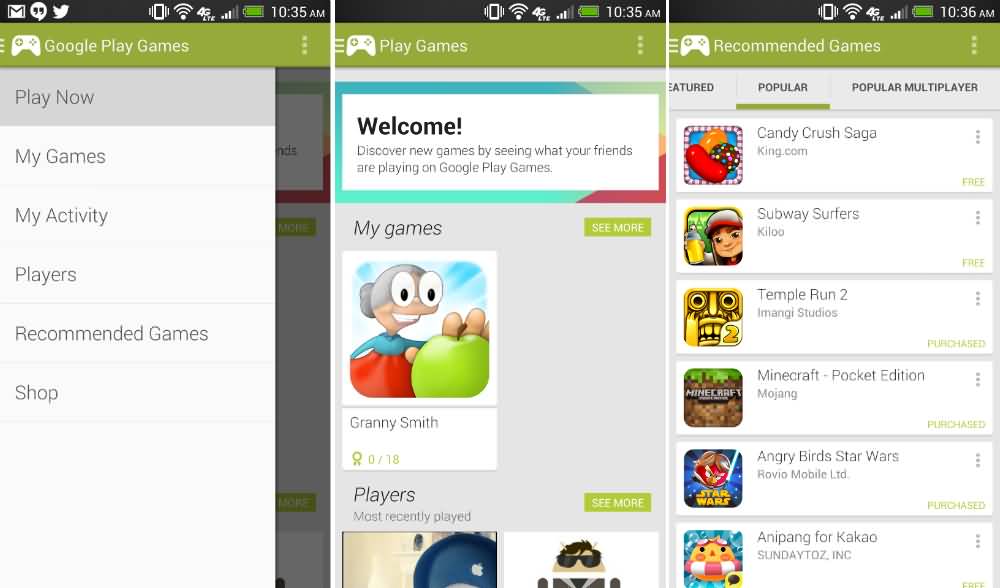
Passo 1: Instale o Google Play Games pela Play Store.
Passo 2: Abra o aplicativo e escolha o jogo que você deseja gravar.
Passo 3: Na página de detalhes do jogo, clique em "Fazer gravação do jogo".
Passo 4: Escolha a qualidade do vídeo e clique em "Próxima".
Passo 5: Clique em "Iniciar" e você verá um balão flutuante do vídeo que incluirá todos os ícones para fazer a gravação.
Passo 6: Clique no ícone "Gravar" e sua gravação começará após 3 segundos.
Passo 7: Para pará-la, você precisa arrastar e soltar o balão flutuante sobre o ícone "Fechar".
Quando a gravação estiver concluída, ela será salva na galeria do seu dispositivo. Você receberá uma notificação informando "Vídeo salvo na galeria". Clique nela para assisti-lo.
Método 5. Super Screen Recorder
Este é um dos melhores aplicativos de gravação de tela para Android. Você não precisa se preocupar em fazer root no seu dispositivo, nem com limite de tempo de gravação ou marca d'água. Ele permite que você grave em resolução 2K. Você pode até editar seu vídeo e fazer transmissões ao vivo. O aplicativo pode mostrar seus toques na tela durante a gravação. Você pode agendar qualquer gravação e pode até gravar o áudio interno no Android 10 e em versões posteriores.

Além disso, existem opções para fazer capturas de tela instantaneamente e para gravar usando a câmera do seu celular. Ele vem com uma ferramenta de pincel que permite personalizar seus vídeos. Quando a gravação estiver concluída, você pode até usar o editor para mesclá-la ou cortá-la. Ele permite que você gire o arquivo de vídeo ou até mesmo adicione músicas. Aqui estão os passos que você deve seguir para usar esse aplicativo.
Passo 1: Você precisa instalar o Super Screen Recorder no seu dispositivo pela Play Store.
Passo 2: Abra o aplicativo e conceda as permissões necessárias.
Passo 3: Agora você verá um pequeno botão flutuante que terá todos os controles do aplicativo. Prepare sua tela para fazer a gravação e clique no ícone "Gravar".
Passo 4: Saiba que o botão desaparecerá quando a gravação começar. Para interrompê-la, basta chacoalhar o celular e isso mostrará o botão flutuante novamente.
O vídeo gravado estará disponível na galeria do dispositivo. Você também pode visualizá-lo dentro do aplicativo.
Conclusão
A maneira mais fácil de gravar a tela no seu dispositivo Android é usando o gravador de tela embutido nas versões 11 e posteriores. No entanto, se você tiver uma versão mais antiga desse sistema operacional ou não estiver satisfeito com o gravador nativo, listamos os melhores aplicativos com a mesma função para Android. Cada um deles tem recursos e funcionalidades exclusivas. Veja a lista e escolha o mais adequado para gravar sua tela e compartilhá-la onde quiser.


